创建所选照片的小型副本。
-
选择调整尺寸。
若要调整所选图像的尺寸,请加亮显示润饰菜单中的调整尺寸并按下2。
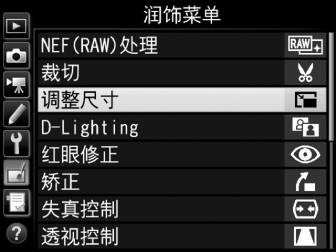
-
选择目标位置。
若插有两张存储卡,您可通过加亮显示选择目标位置并按下2为调整尺寸后的副本选择一个目标位置(若只插有一张存储卡,请进入步骤3)。

出现提示时加亮显示一个存储卡插槽并按下J。
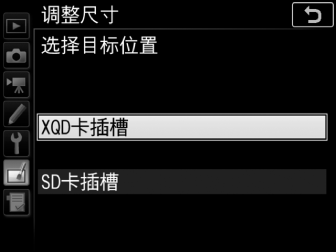
-
选择尺寸。
加亮显示选择尺寸并按下2。
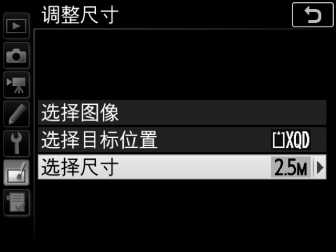
出现提示时加亮显示一个选项并按下J。
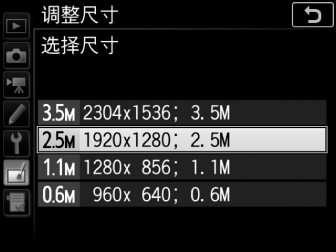
-
选择照片。
加亮显示选择图像并按下2。

加亮显示照片,然后按下多重选择器的中央确定选择或取消选择(若要全屏查看加亮显示的照片,请按住X按钮;若要查看其他位置的照片,则请按下W/M)。所选照片用8图标标记。选择完后请按下J。请注意,在影像区域设为5 : 4(30×24)或1 : 1(24×24)时所拍照片的尺寸无法调整。
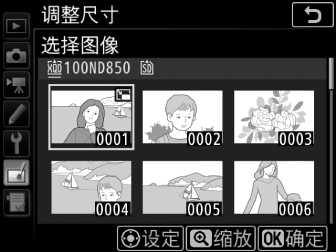
-
保存调整尺寸后的副本。
屏幕中将显示一个确认对话框。加亮显示是并按下J保存调整尺寸后的副本。
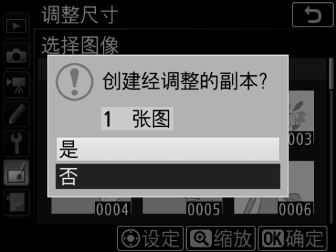
查看调整尺寸后的副本
显示调整尺寸后的副本时,变焦播放可能不可用。
图像品质
从NEF(RAW)、NEF(RAW)+JPEG或TIFF(RGB)照片创建的副本,其图像品质(0 图像品质)为JPEG精细;从JPEG照片创建的副本与原始照片具有相同的图像品质。
